Cum să recuperați / resetați / eliminați parola de backup pentru iTunes pe Mac
„Trebuie să-mi restabilească iPhone 7 cu iTunes. Fișierul de rezervă a fost criptat, așa că am încercat câteva seturi de parole utilizate frecvent de mine. Cu toate acestea, niciunul dintre ei nu a fost corect. În cazul meu, este posibil să îmi recuperez iPhone-ul cu acel fișier de backup iTunes blocat cu parolă? "
-de la iFixit

Ați pierdut vreodată parola de rezervă pentru iTunesiPhone / iPad / iPod precum utilizatorul de mai sus? ITunes solicită o parolă pentru a debloca o copie de rezervă pe care nu ați setat-o niciodată? Ați încercat aproape toate parolele pe care le-ați folosi vreodată în întreaga viață, dar tot nu vă dați seama nimic? Poate că majoritatea utilizatorilor iTunes întâmpină probleme similare. Cu toate acestea, nu fi prea nerăbdător în asta! În acest post, afișăm trucurile despre cum să recuperați parola de rezervă pentru iTunes pe Mac platformă, incluzând macOS 10.14 și mai jos în dispozitivele iPhone, iPad sau iPod.
Notă: Dacă ați uitat parola pentru a vă autentifica în contul iTunes (numită și parola iTunes) pe Mac, puteți face clic pe linkul „Ați uitat” și pentru a reseta pasivul Apple ID.
Opțiunea 1. Încercați o posibilă parolă pentru a debloca parola de backup iTunes pe Mac
„Bună, da, există o modalitate de a recupera backup-ul dacăți-ai uitat parola. Introduceți parola de identificare a mărcii dvs. fără NOI CAPS, chiar dacă parola de identificare a avut capace. Dacă utilizați capace, nu a funcționat. Tastați-l atunci când vă solicită parola de criptare și va funcționa. N-am crezut nici până nu l-am făcut și a funcționat! "
Există încă unele părți ale persoanelor norocoase care încearcă toate parolele posibile și, în cele din urmă, deblochează parola de rezervă pentru iTunes. În mod alternativ, „nu putem ignora acest sfat stupid și ușor.
Ce fel de parole poți încerca să deblochezi iTunes? Iată rezumatul:
- 1. Încercați 0000 ca parolă, deoarece este parola implicită uneori.
- 2. Magazinul dvs. iTunes sau parola ID Apple, deoarece aceasta este cea mai regulată parolă pentru a restabili backup.
- 3. Încercați parola veche de rezervă pentru iTunes dacă ați modificat-o cu mult timp în urmă, deoarece este posibil să fie un bug în iTunes.
- 4. Încercați parola de deblocare din 6 cifre a dispozitivului dvs. iOS. Pentru persoanele care preferă să creeze aceeași parolă în situații diferite, trebuie doar să încercați!
Opțiunea 2. Recuperați parola de backup pentru iTunes cu iPhone Backup Unlocker pe Mac
Ați reușit să încercați tot posibilulparolele și nimic nu funcționează, puteți utiliza un fel de software de deblocare a copiilor de rezervă pentru iPhone, cum ar fi Tenorshare 4uKey - iTunes Backup, care poate recupera cu ușurință criptarea parolei de backup pentru iTunes și poate elimina și criptarea de rezervă iTunes. Acesta acceptă majoritatea modurilor iPhone, iPad și iPod pentru a prelua parola de rezervă pentru iTunes, în special iPhone XS / XS Max / XR / X / 8 / 7s / 7 (Plus) / 6s (Plus) / SE / 6 / 5s / 5c / 5 etc.
Pasul 1. Pentru a începe, descărcați, instalați și lansați 4uKey - iTunes Backup pe Mac.
Pasul 2. Faceți clic pe „Adăugare”, apoi faceți dublu clic pe fișierul pierdut parola din caseta derulantă.
Pasul 3. Alegeți un tip de atac cu parolă și faceți clic pe butonul „Start”, acesta vă va afișa parola în curând. În cele din urmă, puteți elimina parola de rezervă pentru iTunes pentru totdeauna dacă credeți că este un dezastru.
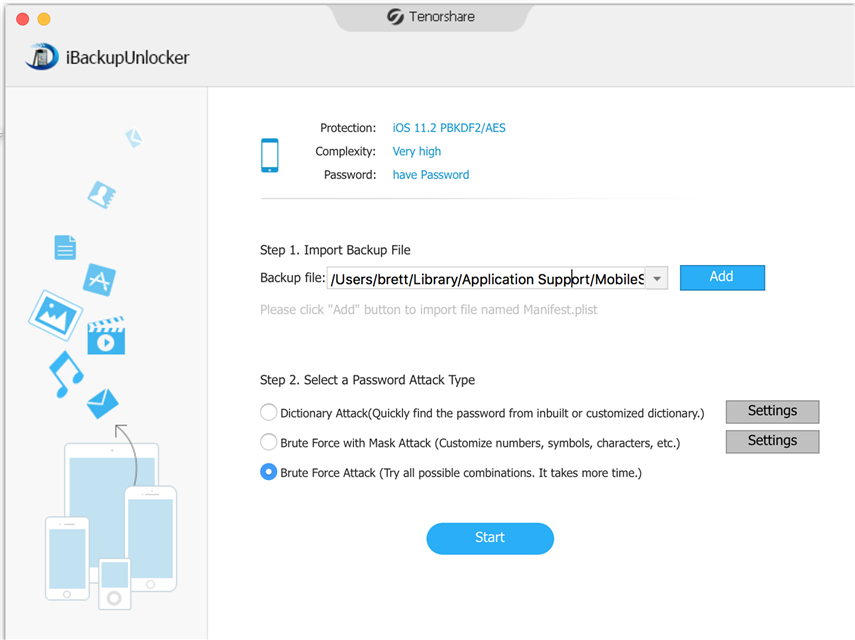
Opțiunea 3. Utilizați KeyChain Access pentru a decripta parola de backup pentru iTunes pe Mac
KeyChain Access este administratorul de parole încorporatîn Mac OS X. Acesta salvează o multitudine de parole, variază de la site-ul web, servere, e-mail la backup de iTunes, etc. Dacă ați resetat vreodată parola de rezervă a iTunes și verificați opțiunea „Amintiți-vă această parolă în cheia mea”. fi stocat în Mac.
Urmați doar orientările de mai jos:
Pasul 1. Lansați computerul Mac și accesați Finder> Aplicații> Utilități> KeyChain Access.

Pasul 2. În partea dreaptă sus a ferestrei, în fereastra de căutare, tastați "backup pentru iPhone". În rezultatul căutării, căutați „iPhone Backup” și faceți dublu clic pe acesta.

Pasul 3. În partea de jos a casetei de dialog „Backup iPhone”, faceți clic pe „Afișați parola” și salvați modificările.

Pasul 4. Se va deschide apoi un prompt de fereastră, "Keychain Access dorește să utilizeze informațiile dvs. confidențiale stocate în „Backup iPhone” din brelocul dvs. cheie. Pentru a permite acest lucru, introduceți parola pentru cheie "login".". Apăsați parola de administrator a computerului Mac pentru a permite această operațiune. Veți primi parola de rezervă pentru iTunes la final.
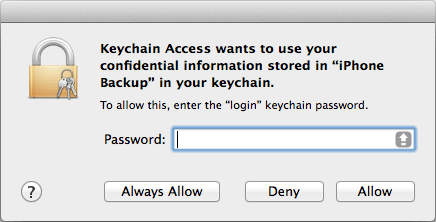
Opțiunea 4. Resetați parola de backup iTunes pe iPhone și creați o copie de siguranță pentru iTunes
Dacă, din păcate, parola pe care ai folosit-o întrecutul este uitat și aveți un alt fișier de rezervă, cum ar fi backup iCloud, atunci puteți reseta parola de backup iTunes resetând toate setările de pe iPhone și creați o copie de rezervă nouă în iTunes. În acest moment, nu activați meniul „Criptați backup” în iTunes.
Pasul 1: pe iPhone, accesați Setări -> General -> Resetați.
Pasul 2: Apăsați Resetare toate setările, apoi introduceți codul de parolă iOS și confirmați resetarea tuturor setărilor.

Așadar, acestea sunt toate ideile despre modul de recuperareParolă de rezervă pentru iTunes pe Mac OS X. Bucurați-vă de toată lumea, sper că aș putea ajuta cât pot. Dacă obțineți alte metode bune de a recupera parola de fișiere de rezervă criptată iPhone, iPad sau iPod, informați-mi prin comentariu.









